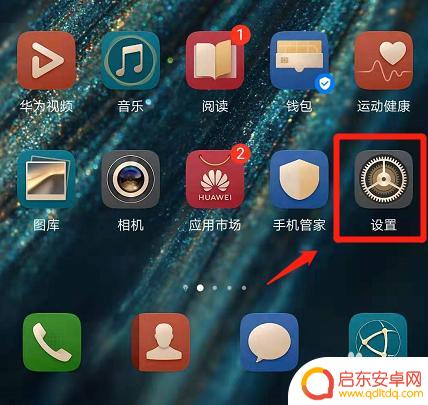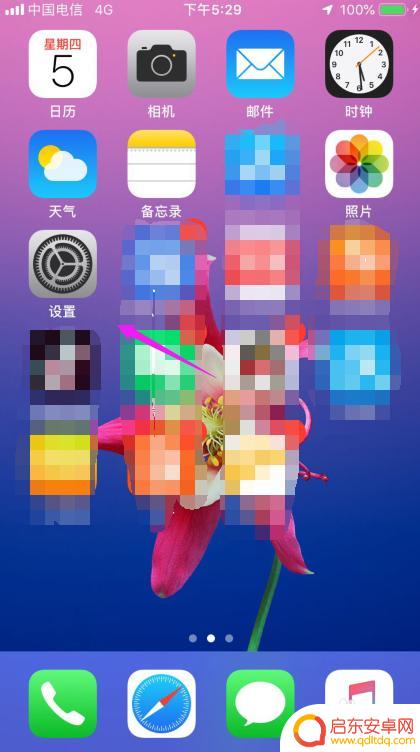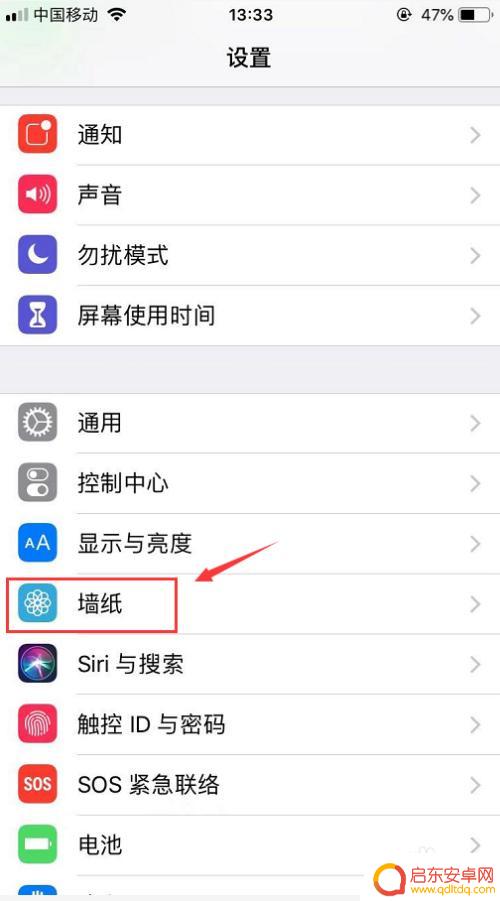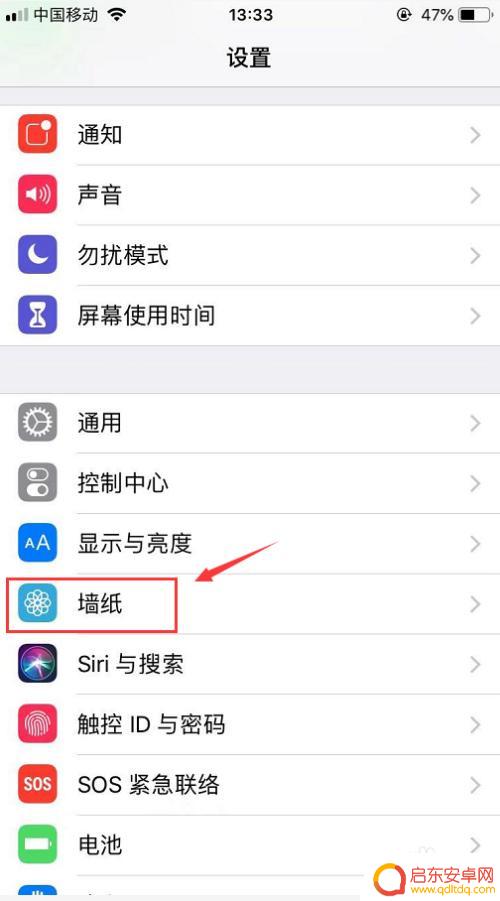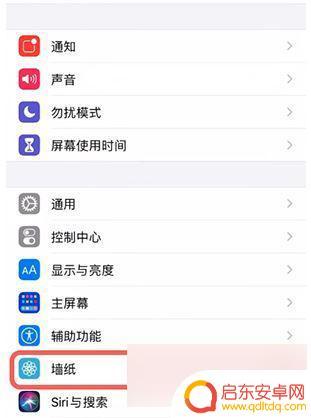怎么样设置动态壁纸苹果手机 苹果动态壁纸设置步骤
苹果手机作为一款备受欢迎的智能手机,其独特的功能和个性化设置备受用户追捧,其中动态壁纸作为一种精美而生动的背景图片,为用户带来了更加丰富多彩的使用体验。怎样设置动态壁纸呢?苹果手机提供了简便的设置步骤,让用户轻松拥有自己喜欢的动态壁纸。在本文中我们将详细介绍如何设置动态壁纸,以及一些实用的技巧和注意事项。让我们一起来探索苹果手机动态壁纸的魅力吧!
苹果动态壁纸设置步骤
步骤如下:
1.打开苹果手机里的设置,在设置页面找到并打开 墙纸,如下图
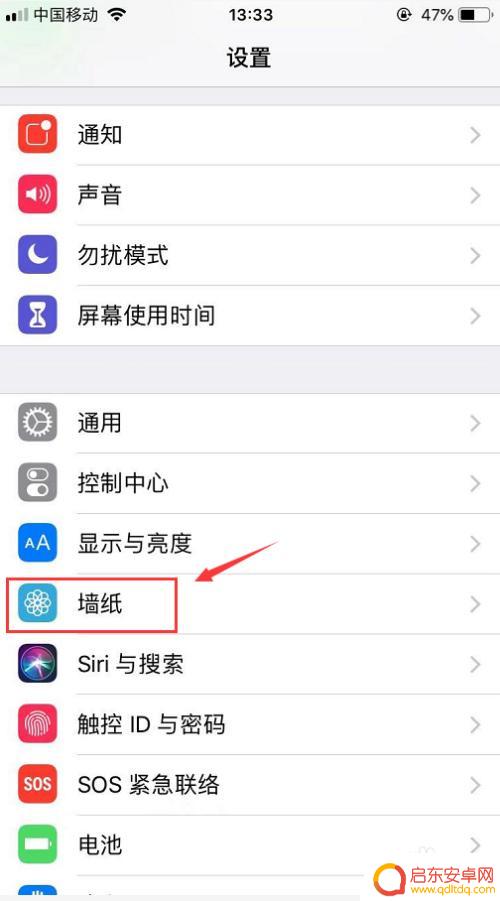
2.然后在墙纸页面上方点开 选取新的墙纸,如下图
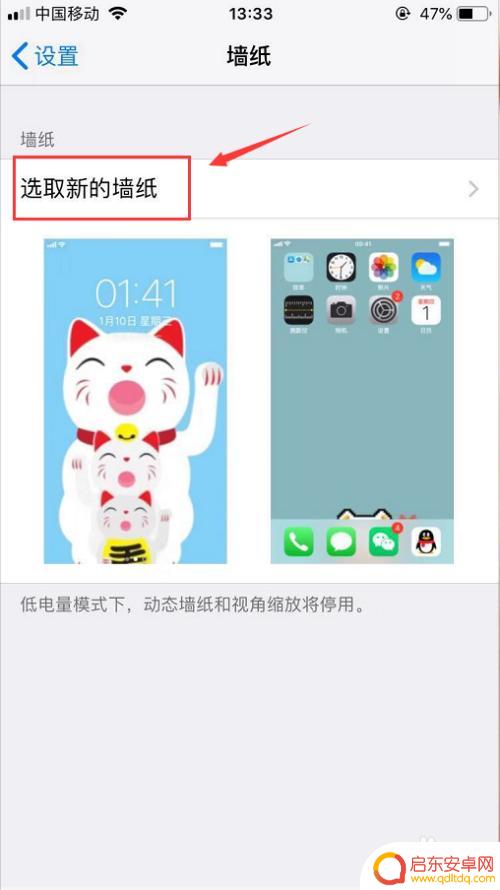
3.进入到墙纸选取页面后,可以看到有个 动态壁纸和实况。这两个都属于动态壁纸,都可以选择,如下图
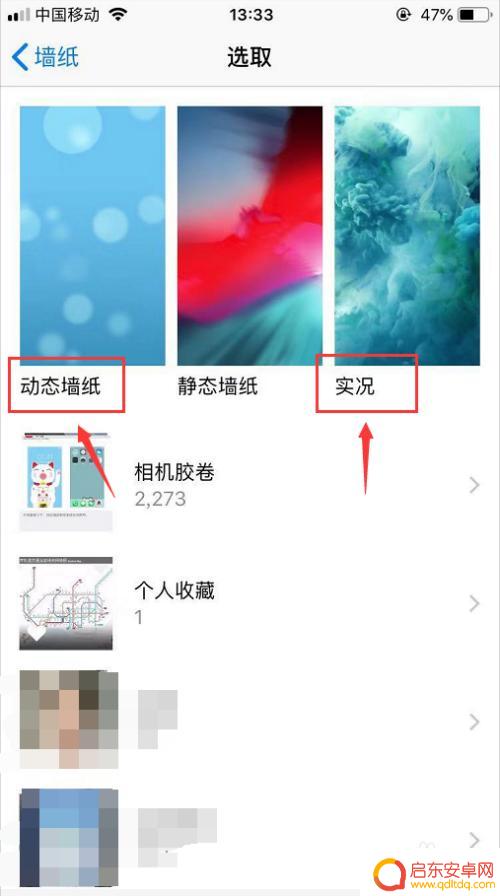
4.打开动态壁纸或者实况壁纸里选择一张喜欢的动态壁纸设置,如下图
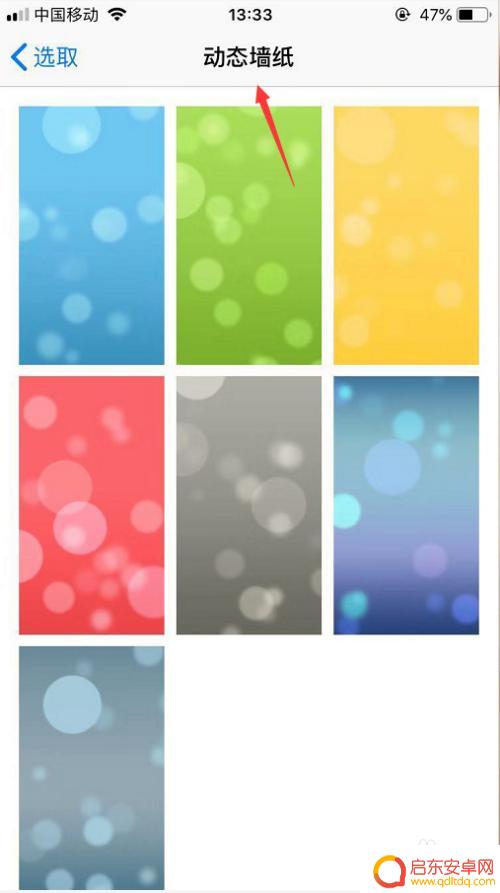
5.然后转到设置页面,在页面右下方点击设定。可以同时设置为锁定和主屏幕壁纸,设置后只要按压屏幕就可以查看动态壁纸,如下图
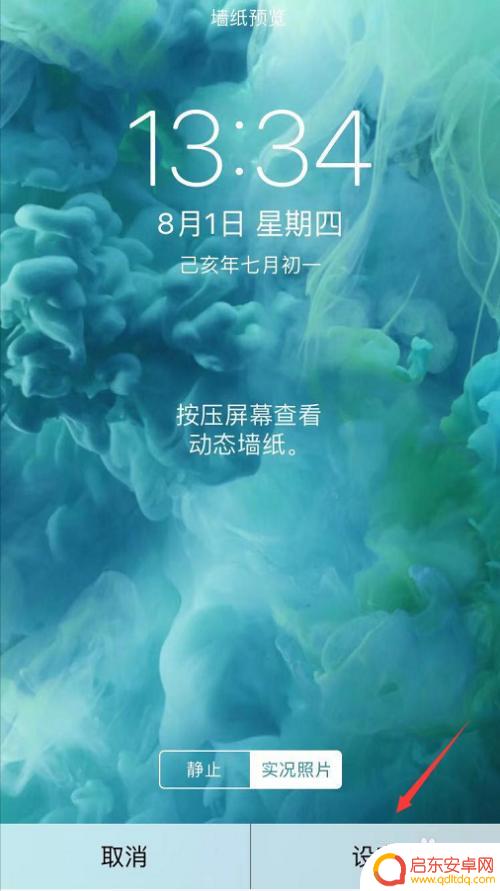
以上就是如何设置动态壁纸苹果手机的全部内容,如果你也遇到同样的情况,可以参照小编的方法来处理,希望对大家有所帮助。
相关教程
-
华为手机锁屏怎样设置动态壁纸 华为手机动态壁纸设置步骤
华为手机的动态壁纸设置是一种让用户个性化手机界面的方式,通过设置动态壁纸,可以让手机的锁屏界面更加生动和有趣,想要设置华为手机的动态壁纸,只需要按照简单的步骤进行操作即可。在华...
-
苹果手机怎样设置动态壁纸加声音 苹果动态壁纸声音设置步骤
苹果手机作为一款领先的智能手机品牌,其独特的动态壁纸功能备受用户喜爱,通过设置动态壁纸,我们可以为手机增添一份活力和个性。而加入声音元素,则更能...
-
怎么设置动态壁纸手机苹果 苹果动态壁纸设置教程
在手机中使用动态壁纸能为用户带来更加生动和有趣的使用体验,而苹果手机也提供了设置动态壁纸的功能,想要在苹果手机上设置动态壁纸,只需要简单的几个步骤就可以实现。通过设置动态壁纸,...
-
手机怎么样设置动态壁纸上的音乐 手机壁纸怎么设置音乐
手机动态壁纸给人一种别样的视觉体验,但如何在动态壁纸上加入音乐呢?设置手机动态壁纸上的音乐并不难,只需要在设置中找到动态壁纸选项,选择自定义设置,并在其中添加音乐即可。这样每次...
-
手机设置动态壁纸怎么设置苹果 苹果如何设置动态壁纸
现代手机已经成为人们生活中不可或缺的一部分,而动态壁纸则是手机个性化设置中备受青睐的功能之一,对于苹果用户来说,设置动态壁纸同样非常简单。苹果手机...
-
苹果手机怎么动态壁纸 iPhone动态壁纸设置教程
苹果手机作为全球知名的智能手机品牌之一,其独特的动态壁纸功能让用户能够个性化手机界面,提升视觉体验,苹果手机的动态壁纸设置相对简单,只需几个简单的步骤即可完成。通过设置动态壁纸...
-
手机access怎么使用 手机怎么使用access
随着科技的不断发展,手机已经成为我们日常生活中必不可少的一部分,而手机access作为一种便捷的工具,更是受到了越来越多人的青睐。手机access怎么使用呢?如何让我们的手机更...
-
手机如何接上蓝牙耳机 蓝牙耳机与手机配对步骤
随着技术的不断升级,蓝牙耳机已经成为了我们生活中不可或缺的配件之一,对于初次使用蓝牙耳机的人来说,如何将蓝牙耳机与手机配对成了一个让人头疼的问题。事实上只要按照简单的步骤进行操...
-
华为手机小灯泡怎么关闭 华为手机桌面滑动时的灯泡怎么关掉
华为手机的小灯泡功能是一项非常实用的功能,它可以在我们使用手机时提供方便,在一些场景下,比如我们在晚上使用手机时,小灯泡可能会对我们的视觉造成一定的干扰。如何关闭华为手机的小灯...
-
苹果手机微信按住怎么设置 苹果手机微信语音话没说完就发出怎么办
在使用苹果手机微信时,有时候我们可能会遇到一些问题,比如在语音聊天时话没说完就不小心发出去了,这时候该怎么办呢?苹果手机微信提供了很方便的设置功能,可以帮助我们解决这个问题,下...